


藍光播放器可以播放 DVD 嗎? 如今,電影業更有可能透過藍光光碟提供高解析度視頻,它可以為您提供令人驚嘆的視覺和音頻效果,讓您在家中欣賞電影播放。要播放藍光光碟,我們知道普通的DVD播放器無法提供幫助,因此,您需要提前準備藍光播放器,以便在不損失品質的情況下播放藍光光碟。
然而,當你們很多人仍然收藏DVD時,你可能會感到困惑,藍光播放器能不能播放DVD呢?在這篇部落格中,我們將主要討論這個問題。現在,請繼續閱讀。
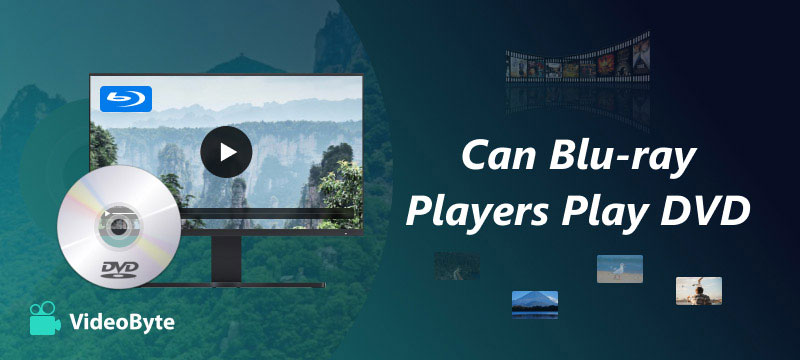
是的!藍光播放器可以正常播放DVD。當你有藍光播放器但需要播放DVD光碟時,藍光播放器可以輕鬆流暢地處理。
藍光播放器之所以能夠支援DVD播放,是指以下原因:

所以,總而言之,藍光光碟比DVD更先進。因此,當藍光播放器支援播放藍光光碟時,它們通常也能播放DVD。
在電視上,選擇合格的藍光播放器硬體可以直接讓您在大螢幕上享受流暢且高解析度的DVD串流播放。但是,要在 Windows/Mac 桌面上播放 DVD,您還需要軟體來確保流暢的串流體驗,而不是將光碟插入連接的藍光播放器硬體中進行讀取。在這裡,VideoByte藍光播放器將是您不容錯過的最佳選擇。
VideoByte藍光播放器 是一款功能強大的 DVD/藍光播放器,可繞過所有區域限製或光碟保護技術,然後為您輕鬆播放所有類型的 DVD 光碟。它將提供無損分辨率,以便在 Windows 上以原始視覺和音訊品質播放 DVD 電影。
此外,還配備方便的播放控制欄,可在章節之間導航,讓您靈活控制串流媒體。總而言之,VideoByte藍光播放器將以其強大的能力為您的DVD電影串流體驗增添亮點!
VideoByte藍光播放器的亮點
在下面的簡要指南中,您將能夠掌握 如何在 Windows 10 上播放 DVD/11/8/7 使用可靠的藍光播放器硬體和 VideoByte 藍光播放器在 Windows 上輕鬆播放 DVD:
步驟1。 選擇合格的藍光播放器硬體來連接您的 Windows 桌面。完成後,將 DVD 插入其中並將其載入到裝置上。
第2步。 現在,啟動VideoByte藍光播放器並在主介面上點擊「開啟光碟」。您需要瀏覽桌面並選擇偵測到的 DVD 光碟以將其載入到軟體中。
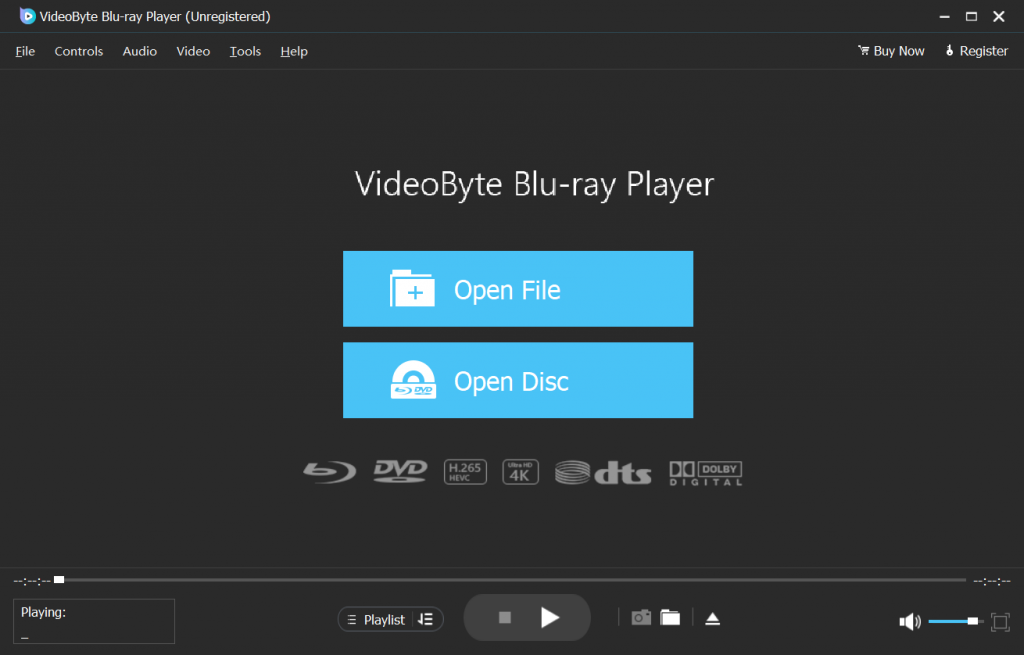
步驟 3. VideoByte 藍光播放器只需幾秒鐘即可載入 DVD 媒體。圖片顯示後,只需點擊「播放電影」圖示即可處理 DVD 串流。您可以透過底部控制列來控製播放,例如在章節之間導航、選擇音軌和字幕等。
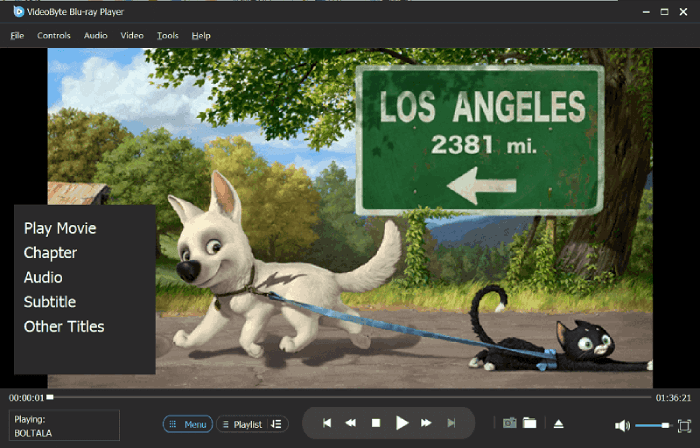
相反,有些人想知道 DVD 播放器是否也可以播放藍光光碟。不幸的是,由於藍光光碟採用了比 DVD 播放器支援讀取的更多類型的視訊/音訊編解碼器,因此您無法使用 DVD 播放器直接播放藍光光碟。
從技術上來說,當藍光光碟需要藍色雷射掃描實體光碟上的「凹坑」來讀取資訊時,DVD播放機僅提供紅色雷射,無法偵測藍光光碟上的任何內容。因此,如果您使用 DVD 播放器嘗試讀取光碟,藍光播放將會失敗。
在藍光播放器上播放 DVD 時遇到問題嗎?掌握這些常見問題解答,看看它們是否能提供幫助!
為什麼我的藍光播放器不能播放 DVD?
一般來說,藍光播放器可以無限制地支援播放DVD。但是,您仍然需要注意,當藍光播放器無法為您播放DVD時,有兩種特殊的例外情況:您的DVD經過區域保護加密,或實體光碟嚴重損壞。在這兩種情況下,藍光播放器將無法正常讀取光碟,導致無法播放。
藍光播放器可以播放 DVD-R 嗎?
絕對是的。 DVD-R 是一種常見的可刻錄 DVD 格式,看起來與標準 DVD 類型完全相同。因此,如果 DVD-R 光碟保存完好,且沒有受到區域保護的加密,而您的藍光播放器無法讀取,則您可以直接在藍光播放器上播放 DVD-R。
藍光播放器可以播放所有地區的 DVD 嗎?
請注意,藍光播放器僅支援讀取在同一地區購買的 DVD 和藍光光碟。例如,如果您的藍光播放器是在 A 區藍光區域代碼清單中列出的國家/地區購買的,則您只能使用它們播放 A 區 DVD/藍光光碟。
藍光 DVD 可以在一般 DVD 播放機上播放嗎? 現在,您可以從部落格中找到答案。如果您想在 Windows/Mac 上獲得最佳 DVD 播放體驗,請選擇 最好的免費藍光播放器軟體 也是必不可少的。這裡強烈推薦VideoByte藍光播放器。現在,安裝並嘗試!
熱門文章
經過 在 2025年2月7日
經過 在 2025年2月7日
經過 在 2025年2月7日